
llustratorでモックアップ作成機能【新宿パソコンスクール】
Illustrator(イラストレーター)略してイラレに新機能としてモックアップ作成機能が追加されました。
モックアップとは商品のサンプルの完成図を作る意味で使用します。
ノベルティなどを作成する場合、モックアップで商品の完成を提案し、発注してもらうという確認作業や提案に使用されます。
今まではIllustratorでモックアップを作成するよりもPhotoshopで作成するのが主流で、なおかつ手順が結構あり、ある程度のスキルが必要でしたが、初心者の方でもすぐにモックアップを作成することができるようになりました。
目次
モックアップを作成する手順
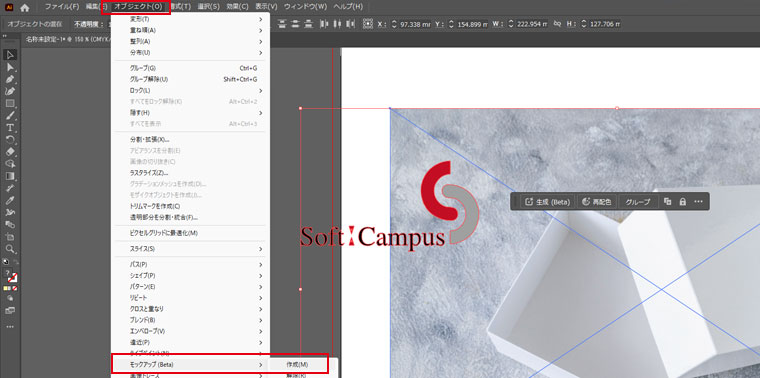
①モックアップを作成する素材とロゴを同じファイルに用意
②2つの素材を選択
③オブジェクトメニュー→モックアップ→作成をクリック
④ロゴを配置
ダブルクリックすると配置されたロゴの移動や角度調整、拡大縮小などができるようになります。
⑤プロパティで不透明度など調整
※初回のみモックアップ機能のインストールが必要です。(インターネットが必要です)
モックアップの解除
モックアップを解除するのもワンクリックでできます。
モックアップを作成した図形をクリックして解除ボタンを押すだけで解除が可能です。
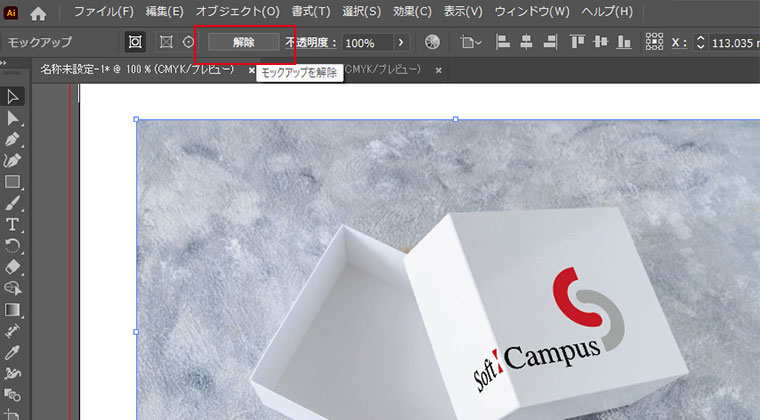
StockとコラボするAdobe
Illustratorから直接Stockの素材を利用することができるようになりました。
今まで素材を探すのに時間がかかっていましたが、Stockから素材を持ってくることによって素材を探す手間がなくなりました。
Adobe製品は素材やフォントなど様々な面でコラボして連携されています。
Photoshopで素材が生成できる時代
またPhotoshopのAIシステムで素材を生成することも可能となり素材を探す時間がますます減ることとなります。
モックアップで使用したい素材をAIが作成してくれます。
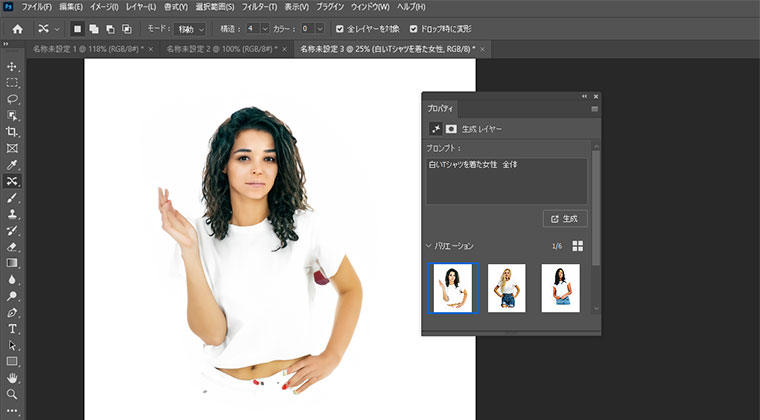
Illustratorでモックアップして完成です。
Stockで有料の素材を使わなくてもPhotoshopがあれば素材から作成することができるなんてすごい時代です。
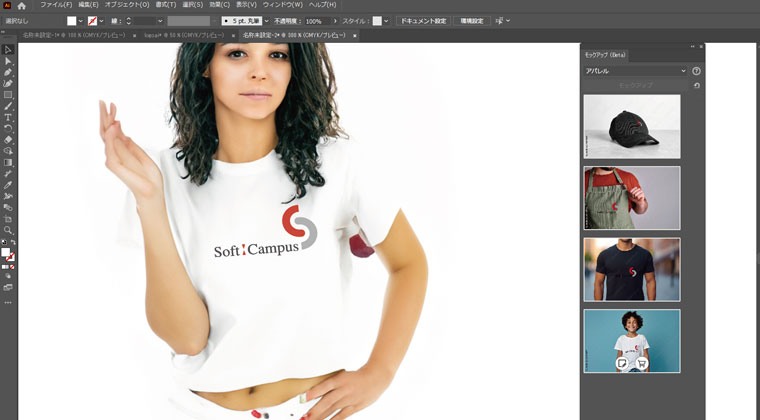
PhotoshopとIllustratorでモックアップする差
PhotoshopとIllustratorでモックアップはどちらでやるのが良いのか?という質問がありますがケースバイケースとリアリティをどこまで求めるかによります。
質感をより出したいとすればPhotoshopでやるほうがリアリティはあります。
ただやっぱり手順や方法は複雑で、Photoshopの初心者にはハードルが上がります。
とりあえずモックアップを作成したいのであれば断然illustratorで作成することをおすすめします。
Photoshopではシワも反映できる
Photoshopでモックアップを作成するときは布など素材に質感がある場合はお勧めです。
シワなどのを一緒に表現することができます。
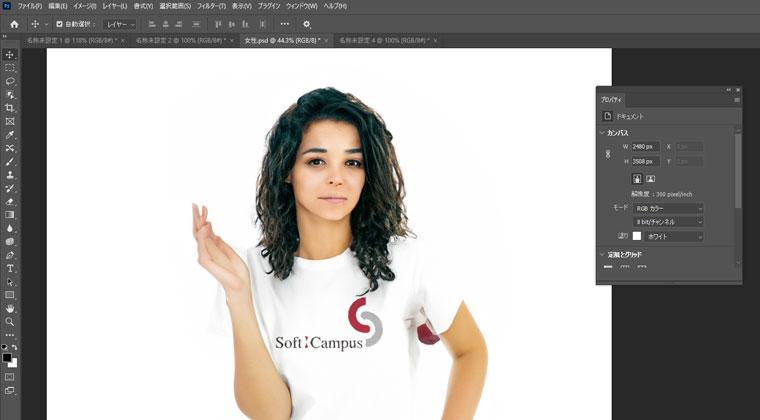
イラレ・フォトショ・プレミアの時短を動画で紹介!
イラレ・フォトショ・プレミアの時短を動画で紹介中。
インスタやYoutubeのショートで時短に役立つ動画を配信中です!
今回の記事で紹介した、イラレでロゴ画像、パッケージ画像をモックアップとして合成する、新機能のモックアップパネルの使い方です。
softcampus Instagram
softcampus youtube
softcampus TikTok
@softcampus イラストレーターでもモックアップは作れる! #Illustrator #イラストレーター #Adobe #新宿 #新宿駅南口 #駅チカ #甲州街道沿い パソコンスクールソフトキャンパスは、あらゆる人がITのスキルを身につけるためのスクールです。 オフィスソフトウェア、プログラミング、Webデザイン、データベース管理など、学びたい分野をお選びいただけます 詳しくは「ソフトキャンパス」を検索!
llustratorでモックアップ作成機能【新宿パソコンスクール】まとめ
llustrator(イラレ)でモックアップ作成機能【新宿パソコンスクール】まとめです。
新宿校は新宿駅南口より徒歩5分にある完全マンツーマンのパソコンスクールです。
通学でもオンラインでも受講することができ、1コマからでもレッスンが可能です。
困ったに答えるスポットレッスン
困ったに答えるスポットレッスンは完全マンツーマンスクールだからできる授業です。
IllustratorやPhotoshopも対応可能です。









